스마트폰이나 PC에서 구글 음성 검색을 사용하는 것은 바쁜 일상생활에서 매우 유용한 기능입니다. 하지만 때때로 음성 검색이 제대로 작동하지 않을 때가 있습니다. 이번에는 구글 음성 검색이 되지 않을 때의 원인과 그 대처 방법을 자세히 설명하고, 추가로 구글 음성 검색의 대안으로 TopMediai 음성 검색 및 합성 사이트의 사용 방법도 소개하겠습니다.
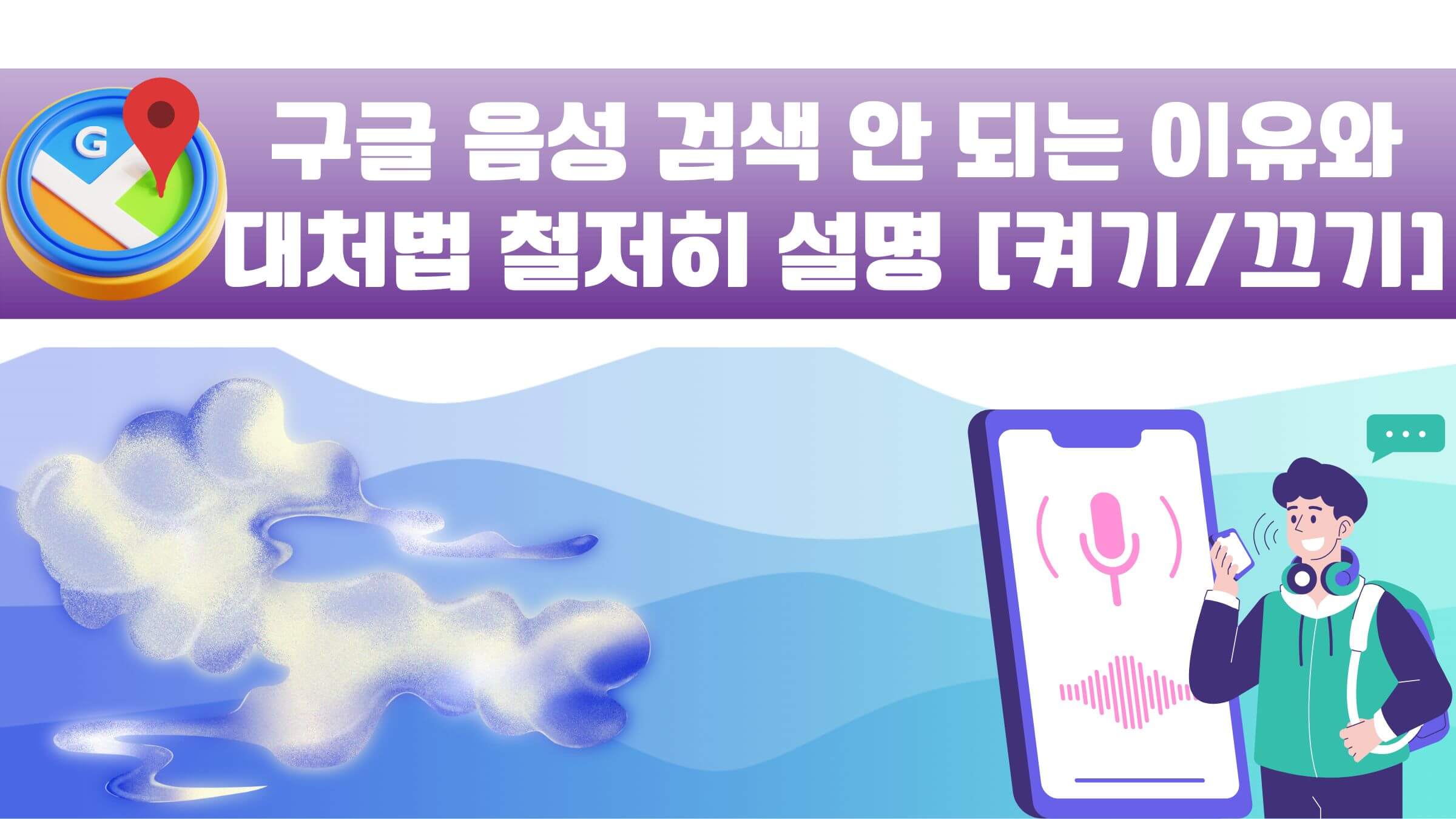

TopMediai TTS - 실감형 AI 음성 생성기
더 이상 음성 담당자를 고용할 필요가 없습니다! 콘텐츠 제작자를 위해 제작된 텍스트 음성 변환 기능은 시간과 비용을 절약합니다.
목록
파트1: 구글 음성 검색은 무엇입니까?
구글 음성 검색은 사용자가 텍스트 대신 음성을 통해 검색할 수 있는 기능입니다. 스마트폰, 태블릿, 컴퓨터 등 다양한 기기에서 음성을 인식해 구글 검색 엔진을 통해 원하는 정보를 찾아주는 서비스입니다.
음성 명령을 통해 인터넷 검색, 날씨 확인, 알람 설정, 전화 걸기 등 여러 가지 작업을 쉽게 수행할 수 있어 편리함을 제공합니다. 특히 손을 사용할 수 없을 때나 빠르게 정보를 찾고자 할 때 유용하며, 인공지능 기반의 음성 인식 기술을 통해 시간이 지남에 따라 점점 더 정확해지고 있습니다.
파트2: 리사 목소리 내는 TTS 도구 추천
구글 음성 검색을 사용하는 방법은 매우 간단합니다. 아래 단계를 따라 하면 쉽게 음성 검색을 이용할 수 있습니다.
1단계: 스마트폰에서 구글 앱을 열거나, PC에서는 크롬 브라우저를 실행합니다.
2단계: 검색창 옆에 있는 마이크 아이콘을 누릅니다. 이 아이콘은 음성 명령을 입력할 수 있는 기능을 활성화합니다.
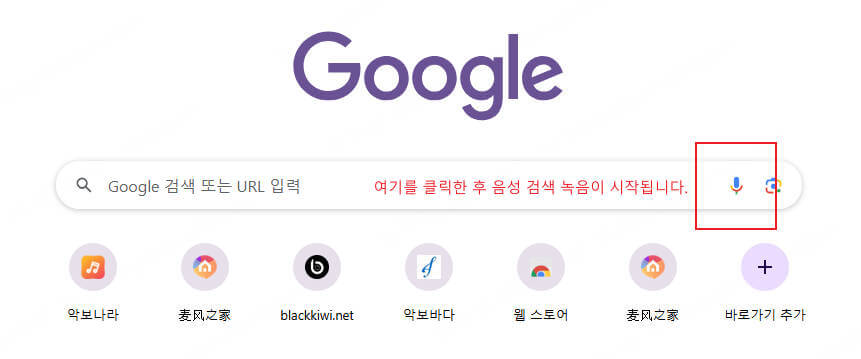
3단계: 마이크가 활성화되면 찾고 싶은 정보를 음성으로 말합니다. 예를 들어, ‘오늘 날씨 어때?’ 또는 ‘근처 카페 찾기’와 같은 질문을 할 수 있습니다.
4단계: 구글이 음성 명령을 인식한 후, 해당 명령어에 맞는 검색 결과를 화면에 표시합니다. 검색 결과는 일반적인 텍스트 검색 결과와 동일하게 표시되며, 음성으로도 답변을 제공할 수 있습니다.
이제 간편하게 구글에서 음성 검색을 할 수 있습니다. 일반적으로 사용하시는 언어는 거주 국가 및 지역과 일치하게 설정되어 있습니다.
파트3: 구글 음성 검색이 되지 않을 때의 원인과 대처 방법
구글 음성 검색은 매우 편리하지만, 때로는 제대로 작동하지 않을 때가 있습니다. 음성 명령이 인식되지 않거나 검색 결과가 잘못 표시되는 경우, 다양한 요인이 문제의 원인일 수 있습니다. 이 파트에서는 구글 음성 검색이 되지 않을 때 발생할 수 있는 주요 원인들과 그에 대한 대처 방법을 살펴보겠습니다.
1 인식 오류
구글 음성 검색이 사용자의 음성 명령을 정확하게 인식하지 못하고 잘못된 검색 결과를 제공합니다.
원인: 억양, 사투리, 배경 소음 또는 발음이 명확하지 않아 음성 인식 정확도가 떨어질 수 있습니다.
해결 방법: 주변 소음을 줄이고 천천히 또렷하게 발음하거나, 표준 발음을 사용하는 것이 좋습니다. 음성 검색 설정에서 언어를 확인하고, 사용 중인 언어가 올바르게 선택되었는지 확인하십시오.
2 네트워크 연결 불가
음성 검색을 시도할 때 ‘네트워크에 연결할 수 없습니다’라는 메시지가 나타납니다.
원인: 기기의 네트워크 연결 상태가 불안정하거나 네트워크 연결이 되어 있지 않습니다.
해결 방법: Wi-Fi 또는 모바일 데이터 연결을 확인하고 안정적인 네트워크에 연결된 상태에서 음성 검색을 사용하십시오. 네트워크가 불안정할 경우, 연결을 다시 설정하거나 다른 네트워크를 시도해보세요.
3 마이크 문제
구글 음성 검색이 사용자의 목소리를 인식하지 못합니다.
원인: 기기 마이크가 손상되었거나, 마이크 사용 권한이 앱에 부여되지 않았거나, 다른 앱이 마이크를 점유하고 있을 수 있습니다.
해결 방법: 기기의 마이크가 제대로 작동하는지 확인하고, 설정에서 구글 앱에 마이크 사용 권한이 부여되었는지 확인하십시오. 다른 앱이 마이크를 사용 중인 경우 해당 앱을 종료해보세요.
4 관련 없는 검색 결과
음성 명령과 검색 결과가 일치하지 않거나 원하는 정보와 무관한 결과가 표시됩니다.
원인: 명령어가 모호하거나 구글의 자연어 처리 시스템이 사용자의 의도를 잘못 해석할 수 있습니다.
해결 방법: 명확하고 간결한 음성 명령을 사용하고, 필요한 경우 특정 키워드를 추가하여 검색 결과의 정확도를 높일 수 있습니다.
5 언어 설정 문제
구글 음성 검색이 잘못된 언어로 작동하거나 사용자의 언어를 인식하지 못합니다.
원인: 기기의 언어 설정 또는 입력 언어 설정이 올바르지 않게 설정되어 있을 수 있습니다.
해결 방법: 구글 음성 검색 언어 설정에서 사용자가 사용하는 언어가 올바르게 선택되었는지 확인하고, 기기의 언어 및 입력 언어 설정도 다시 확인해보세요.
6 환경 소음 방해
시끄러운 환경에서 구글 음성 검색이 명령어를 정확하게 인식하지 못합니다.
원인: 주변 소음이 과도하여 기기가 음성 명령을 제대로 인식하지 못합니다.
해결 방법: 조용한 환경에서 음성 검색을 사용하거나, 기기에 가까이 대고 말하여 소음의 영향을 줄이는 것이 좋습니다.
7 명령어가 너무 복잡함
사용자가 너무 길거나 복잡한 명령을 할 경우, 구글 음성 검색이 이를 처리하거나 이해하지 못합니다.
원인: 복잡한 명령어 또는 다중 작업 요청은 시스템의 처리 능력을 벗어나거나 명령어를 제대로 해석하지 못할 수 있습니다.
해결 방법: 음성 명령어를 간단하고 명확하게 줄이는 것이 좋습니다. 복잡한 요청은 여러 단계로 나누어 명령하십시오.
8 음성 인식 지연
음성 검색이 느리게 반응하거나 지연이 발생합니다.
원인: 네트워크 연결 속도가 느리거나 서버 응답이 지연될 수 있습니다.
해결 방법: 네트워크 연결 상태를 확인하고, 네트워크 속도가 빠른 곳에서 다시 시도해 보세요. Wi-Fi 속도를 개선하거나, 데이터 네트워크로 전환해보는 것도 좋은 방법입니다.
이러한 문제를 해결하면 구글 음성 검색 사용 경험을 보다 원활하게 개선할 수 있습니다.
파트4: 원하는 음성을 찾고 싶을 때 TopMediai TTS 음성 합성 사이트 이용
1 TopMediai TTS
구글 음성 검색이 잘 작동하지 않거나, 특정 음성 스타일을 찾기 어려운 경우, TopMediai TTS 음성 합성 사이트를 이용해 보세요. TopMediai TTS는 텍스트를 다양한 자연스러운 음성으로 변환해주는 서비스로, 사용자가 원하는 음성을 쉽게 찾을 수 있습니다. 이 사이트에서는 다양한 언어와 목소리 옵션을 제공하여, 여러분의 필요에 맞는 음성을 선택하고 적용할 수 있습니다.
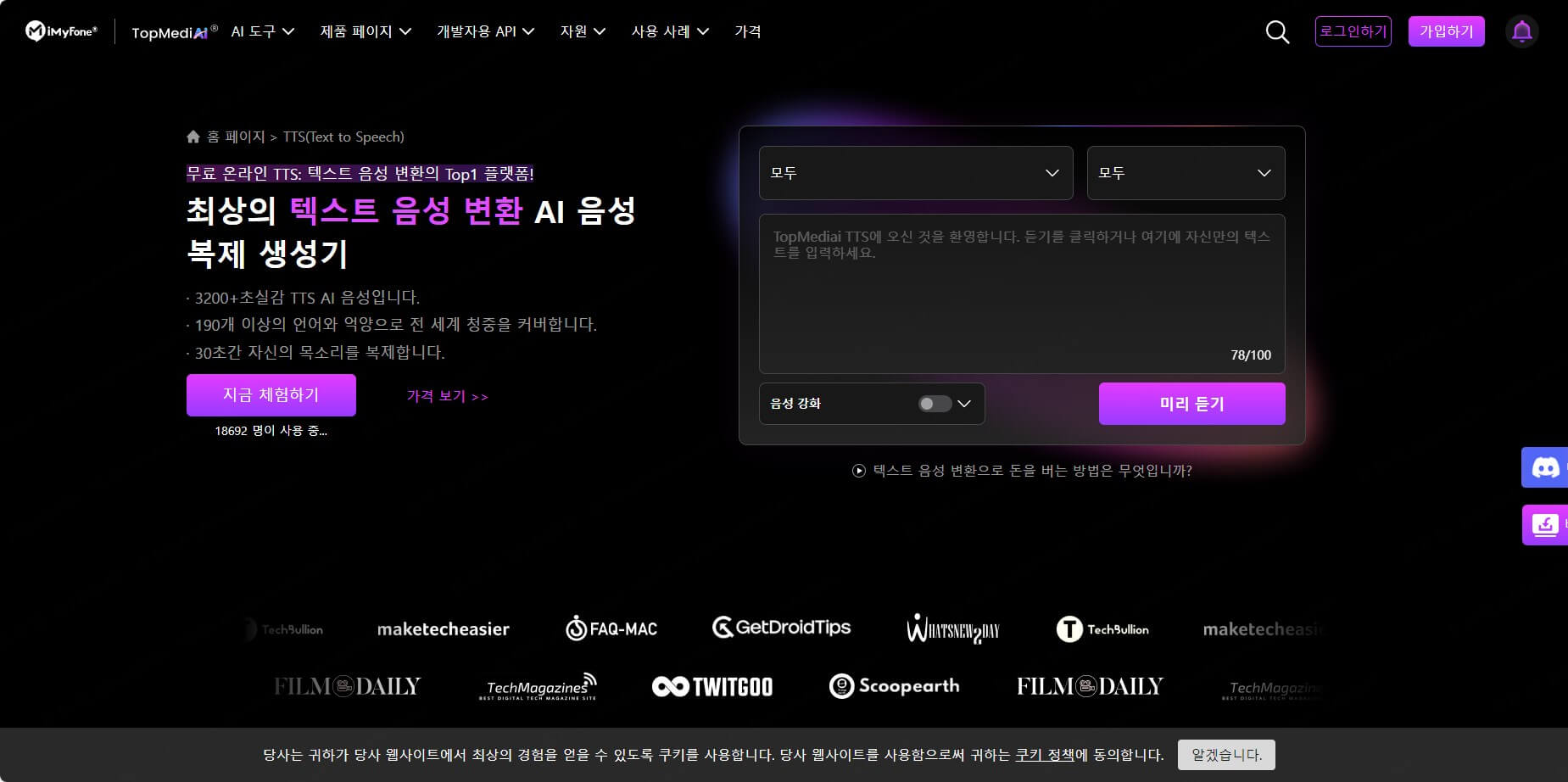
- 한국어
- 일본어
- 영어



텍스트
안녕하세요! 리사입니다. TopMediai TTS를 사용해 주셔서 정말 감사합니다. 항상 저희 음악과 무대를 사랑해 주셔서 정말 감사드립니다. 여러분 덕분에 더 열심히 할 수 있습니다!
これからも私たちの音楽を楽しんでください。皆さんの応援が本当に嬉しいです!
Thank you so much for all your love and support! I can’t wait to show you more amazing performances!

TopMediai TTS - 실감형 AI 음성 생성기
더 이상 음성 담당자를 고용할 필요가 없습니다! 콘텐츠 제작자를 위해 제작된 텍스트 음성 변환 기능은 시간과 비용을 절약합니다.
TopMediai TTS에서 원하는 음성을 검색하여 원하는 내용을 합성하는 방법:
1단계: 먼저 TopMediai TTS 홈 페이지에 접속하여 로그인하세요.
2단계: 사운드 라이버러리의 검색란에 원하는 목소리 모델을 검색하고 선택하세요. 아래에 검색하는 예를 들어봅니다.

3단계: 문자 상자에 음성으로 변환하려는 텍스트를 입력하여 ‘Audition’를 클릭하세요. 약 10초 기다려 음성이 생성됩니다.
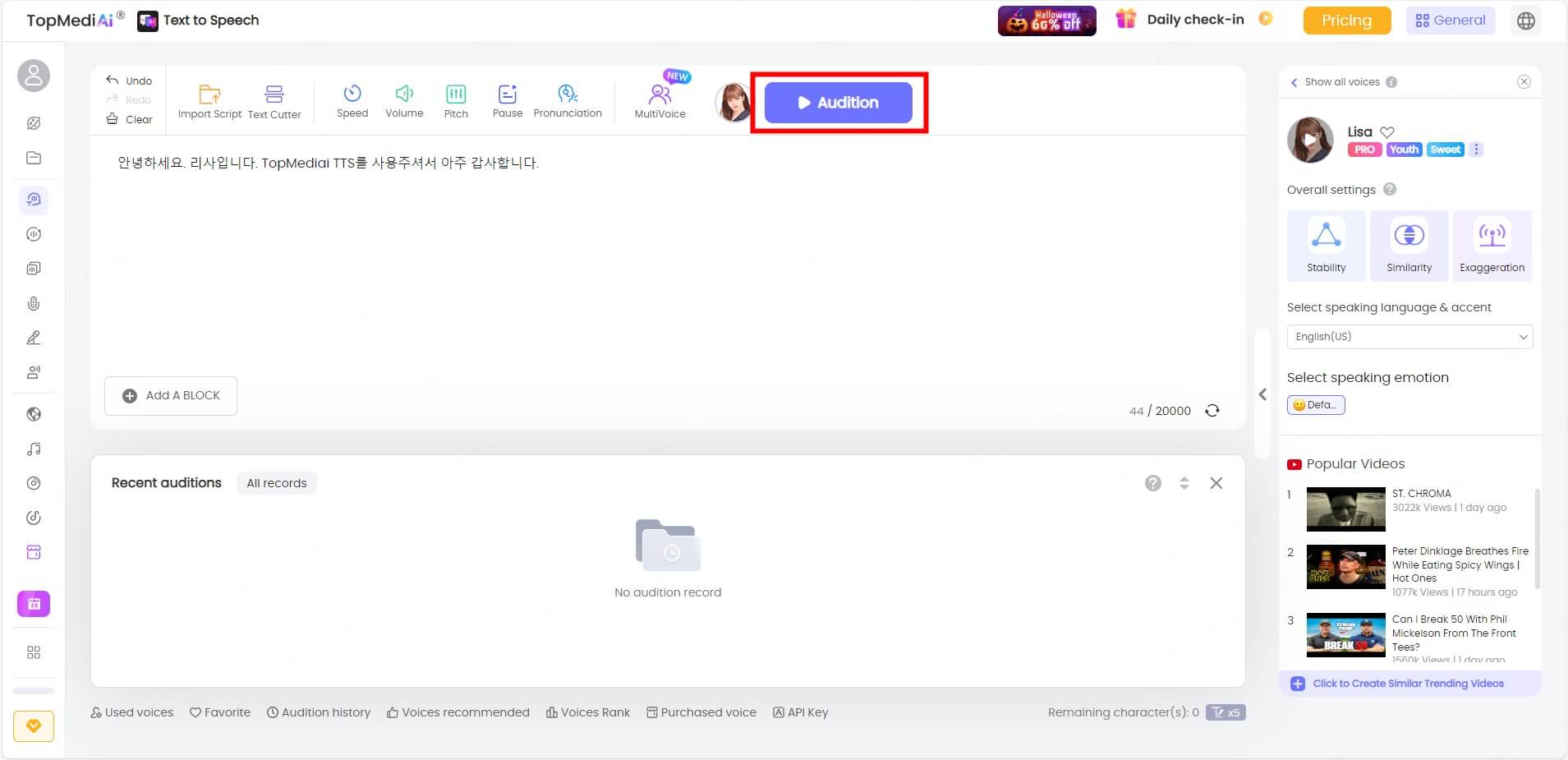
4단계: 오디오가 생성된 후 시청할 수 있고 마음에 드시면 URL을 다운로드하거나 공유할 수 있습니다. 마음에 안 드시면 무료로 다시 생성할 수 있습니다.
결론 구글 음성 검색은 매우 유용하지만 여러 가지 이유로 잘 작동하지 않을 수 있습니다. 이와 같은 문제를 해결하려면 정확한 발음, 네트워크 상태 확인, 마이크 권한 설정 등을 점검해야 합니다. 또한, 구글 음성 검색이 제한적일 때는 다른 대안을 고려하는 것도 좋은 방법입니다. TopMediai TTS 음성 합성 서비스를 이용하면 다양한 자연스러운 음성을 선택하고 활용할 수 있어, 원하는 음성을 쉽게 얻을 수 있습니다. 이 서비스를 통해 텍스트를 음성으로 변환하여 더욱 유연한 음성 검색을 경험할 수 있습니다.


 AI 음성 도구
AI 음성 도구
 AI 음악 도구
AI 음악 도구
 더 많은 기능 탐색
더 많은 기능 탐색
 AI 음악 관련 서비스용 API
AI 음악 관련 서비스용 API
 AI 음성 관련 서비스용 API
AI 음성 관련 서비스용 API
 TopMediai API 문서:
TopMediai API 문서:




 디코 그룹 가입하기
디코 그룹 가입하기

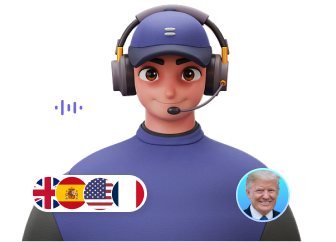


 TopMediai에 오신 것을 환영합니다!
TopMediai에 오신 것을 환영합니다!
 최신 업데이트 및 기능 사전 이용
최신 업데이트 및 기능 사전 이용
